Како заменити Ви-Фи модул у лаптопу?

- 5052
- 300
- Doug Smitham
Како заменити Ви-Фи модул у лаптопу?
Када сам наредио јефтине Ви-Фи адаптере за рачунар, који сам написао у претходним чланцима, видео сам велики број различитих Ви-Фи лаптопа о лаптопима. Одлучио сам да наручим један ВЛАН модул и замени у свом лаптопу. Нећу рећи да нисам био задовољан фабричким модулом инсталиран у лаптопу, или је некако лоше радио. Главни задатак је био да напише чланак за веб локацију. Као што се обично дешава са мном 🙂, али пре тога, наравно, одлучио сам да проверим све.
Прво, сазнајмо који је Ви-Фи модул. Ако објасните на једноставном језику, то је мала накнада која је повезана са матичном плочом лаптопа (кроз луку Мини ПЦИ Екпресс-а) и додаје и Ви-Фи подршку и обично Блуетоотх такође. Односно, овај модул вам све омогућава да повежете лаптоп на Ви-Фи мреже и повежите друге Блуетоотх уређаје на лаптоп. Не могу рећи да је тачно на свим лаптопима (има пуно њих) Ви-Фи и Блуетоотх раде кроз један адаптер, али у већини случајева ово.
Зашто променити Ви-Фи модул? Идентификовала сам два главна разлога:
- Прво, наравно, слом. То се не догађа често, али се дешава. Да, можете је заменити УСБ Ви-Фи адаптером. О томе сам написала у чланку него да заменим уграђени Ви-Фи модул. Али такво решење има много минуса. На пример, спољни адаптер заузима УСБ порт и стрши се из тела за лаптоп. Што није баш згодно.
- Други разлог је уградња продуктивнијих, модерних и брзих модула. Много је старих (и не тако) лаптопа који чак и не подржавају стандард 802.11н, не говорим о 802.11ац (5 ГХз). То у великој мери ограничава брзину бежичне везе. У овом случају можемо једноставно заменити застарели ВЛАН модул са новијим. И добити чак и подршку за стандард 802.11АЦ и могућност повезивања са бежичним мрежама на фреквенцији од 5 ГХз. Истовремено, проблем можете да решите са застарелим Блуетоотх стандардом. На пример, ако је у вашем Блуетоотх лаптоп верзији 2.0, онда можете да поставите нови модул са БТ верзијом 4.0.
Немам много искуства у растављајућим лаптопима, али како то разумем, у лаптопима, нетопима и моноблокима, ВЛАН модул је увек (или готово увек) путем мини ПЦИ Екпресс конектором. Стога, када бирате Ви-Фи модул за лаптоп, пре свега морате да се фокусирате на прикључку интерфејса. Па, на подржаним стандардима бежичне комуникације. Ви-Фи мрежни режим рада и Блуетоотх верзија. Ако нисте сигурни да у вашој лаптопској вези преко мини ПЦИ-Е, онда га можете раставити и видети.
У мом случају, Тхе Стари (2012) лаптоп Асус К56ЦМ је већ довољан. Инсталирао је бежични модул са подршком за Ви-Фи стандард 802.11н (до 300 Мбит / с) и Блуетоотх верзија 4.0. Променићемо га у Интел Дуал Банд Вирелесс-АЦ 3160 (3160ХМВ) модул. Уз подршку распона од 5 ГХз и Стандард 802.11ац. БТ у њему такође верзије 4.0. Изгледа овако:

Важан! Када бирате Ви-Фи модул у истој АЛИЕКСПРАТ-у онлине продавнице, увек пажљиво прочитајте Свето писмо. Обично, продавци пишу за које је лаптопове овај модул погодан, али за који није погодан. На пример, у опису мини ПЦИе адаптера који сам купио, написан је да је погодан за готово све преносне рачунаре осим Леново, ХП, ТхинкПад и ИБМ. Мало је вероватно да ће неко моћи да конкретно одговори да ли је специфичан модул погодан за одређени модел лаптопа.
Постоје лаптопи у којима не можете уопште не можете заменити ВЛАН картицу. Постоји нека врста везања у БИОС-у, а лаптоп ради само са картицом инсталираном у фабрици. Ово је врло често у уређајима од ХП-а.
Као што сте вероватно већ разумели, има пуно нијанси у питањима избора и компатибилности. Овде вам нико неће саветовати да саветујете одређени модул. Види, гледај, прочитај опис. Искрено, нисам посебно изабрао. Наручио сам скоро први адаптер који сам ухватио за око. Једини услов за мене била је подршка стандарда 802.11ац. Имао сам среће и све је успело.
Замена Ви-Фи и Блуетоотх модула изграђеног у лаптопу
Показаћу пример АСУС лаптопа. Али упутства су погодна за остале произвођаче: Леново, Ацер, Самсунг, Хевлетт-Пацкард, Делл и Т. Д. Наравно, процес растављања, локација бежичног модула унутар лаптопа, појава и други детаљи различит ће се.
Треба нам само мали крст одвијач, који је погодан за растављање вашег лаптопа.
Важан! Искључите лаптоп, искључите га са снаге и уклоните батерију. Ако је у вашем случају уклоњена. На великом броју нових батерија нису уклоњиве батерије.Окрените лаптоп и погледајте да ли постоји одвојени поклопац. Скоро сваки лаптоп одоздо има мали поклопац, одвијање које можете приступити чврстом диску, РАМ-у, а ако имамо среће, а затим на Ви-Фи модул.

Али најчешће, ВЛАН модул је скривен уз модел са главним поклопцем. Као у мом случају. Дакле, морате потпуно раставити лаптоп.
Важан! Највероватније, вијци ће бити различите дужине. Препоручљиво је да их не збуните тако да нема проблема приликом састављања лаптопа.Одвијте све вијке и потпуно уклоните доњи поклопац лаптопа. Будите опрезни, не журите. Ако се насловница не уклони, можда сте одврнути не све вијке. Такође имајте на уму да жице могу отићи на поклопац. У мом случају, било је потребно искључити мали конектор који је прешао на прекидач који блокира батерију.
Видимо Ви-Фи модул који је повезан са луком мини ПЦИ Екпресс-а на лаптопу матичне плоче.

Два ожичења су повезана са самом модулом. Обично постоји једна бела и друга црна. Ово је Ви-Фи антене. Морамо их прекинути.
Пре искључивања антена, препоручљиво је снимити фотографију, записати или запамтити како су били повезани.Уклоњени су врло једноставне. Довољно је да их повучете. Можете их лагано уклонити одвијачем.

Затим одврните вијак који је снимио Ви-Фи модул и извукао га.

Под сам модулом видимо натпис "ВЛАН" на матичној плочи. Тако да када инсталирате нови, не пропустите 🙂

Умештамо нови бежични модул у мини ПЦИе порт. Причвршћујемо га.

Даље, морате да повежете антене. Као што видите, конектори за антене су означене бројевима 1 и 2, троугла (једна скица, а други није) и натписима главног и аук-а. Потребно је повезати антене онако како су у почетку повезани.
Постоји таква каша са овим жицама од антена, ознака, опција везе итд. Д., Оно што не можете ни замислити. Испод у овом чланку ћу вам рећи више о томе. Бар ћу покушати да кажем 🙂
Повезао сам ово: Црна жица - Аук, Бела жица - главна. Нема проблема са сигналом. Проверите да ли су конектори на жицама добро фиксни. А Том може бити проблема са сигналом. Није ретко да лаптоп врло слабо хвата Ви-Фи, или уопште не види бежичне мреже. Ово је посебно често након чишћења лаптопа од прашине. Када је лоше, да ли су антене погрешно повезане. Или када се кабл трља, што иде на антену. Антене се обично налазе испод поклопца на екрану.

Све, замена Ви-Фи модула је завршена. Сакупите лаптоп у обрнутом редоследу. Проверите да ли је све повезано и сјебано. бити пажљив.
Можда ће вам након замене модула морати да инсталирате управљачке програме. Разговараћу о томе на крају овог чланка. А сада опет о антенама.
Како повезати антене: аук и главна, црна и бела жица
Одлучио сам да направим одвојени одељак и покушавам да разумем питање повезивања Ви-Фи антена.
Могу да дам врло добар савет одмах. Повежите се као првобитно. Ако је рецепција лоша, или лаптоп уопште неће видети Ви-Фи мрежу, а затим покушајте да се повежете са другим путем.
Жице сам повезао на исти начин као и на фабрички адаптеру. Али мој лаптоп је већ био под поправком и могуће је да жице нису биле збуњене на местима. Након замене модула, значајно сам повећао ниво пријема Ви-Фи мреже. Не знам са чиме је повезано. Можда је некада било лошег контакта.
Готово увек у лаптопу постоје две жице на Ви-Фи антене. бело и црно. Дешава се, тачно је да су обе жице исте боје. У овом случају могу имати налепнице.
Требало би да постоји ознака на самом модулу:
- Број 1 и 2. Како то разумем, једноставно је потписан конектори за прву и другу антену. И постоје и информације које је 1 главна, а 2 је аук.
- Црни и бели троугао. У ствари, ово није црно-бело, већ нацртано и транспарентан.
- Маин натписи и аук (или алт). Чини се да су сазнали да је главна главна антена, а аук је додатни.
Овако нешто:

Када сам то почео да разумем, прочитајте информације на форумима, другим веб локацијама и на ИоуТубеу, био сам само у шоку. Много различитих информација. О свему, али о било чему посебно 🙂
Неко повезује бели кабл до главне и црне до АУКС-а. Неко напротив. Генерално, све функционише за било коју везу и добар пријем, а Петиа не хвата Ви-Фи ако се жице замене. Или је брзина лоша. И што је најважније, нигде нисам нашао конкретне информације. Чак и АСУС подршка не може дати тачан одговор да ће се повезати.
Постоји мишљење да је друга антена за Блуетоотх, али то није тако. Највероватније, две антене се користе за Ви-Фи брзину од 300 Мбпс и изнад. Или за рад ТЕОЛОГИЈЕ МУ-МИМО.
Међутим, то не бисмо требали бринути. Ако је ниво сигнала добар (без ир потрагу од замене модула), а брзина везе није лошија од других уређаја, онда сте исправно повезали све. Ако након замене индикатора сигнала и брзине пали, затим поново раставите лаптоп и промените жице на местима. Већ сам био превише лен да бих поново раставио лаптоп да проверим који поступак повезивања Ви-Фи антена утиче на (и да ли то уопште не утиче на њих). Можда ћу га и даље проверити и надопунити чланак.
Могући проблеми након инсталирања новог модула
По правилу постоји само један проблем - недостатак возача. У мом случају Виндовс 10 је сама поставио возаче. На Ви-Фи и Блуетоотх.

Ажурирала сам их само касније, јер је Интел (имам Интел Продуцтион модул) била је нова верзија возача.
Али у систему Виндовс 7 (инсталиран на истом лаптопу као други систем), само је управљачки програм Блуетоотх-а аутоматски инсталиран. Ви-Фи адаптер је приказан као непознати уређај "мрежни контролер".
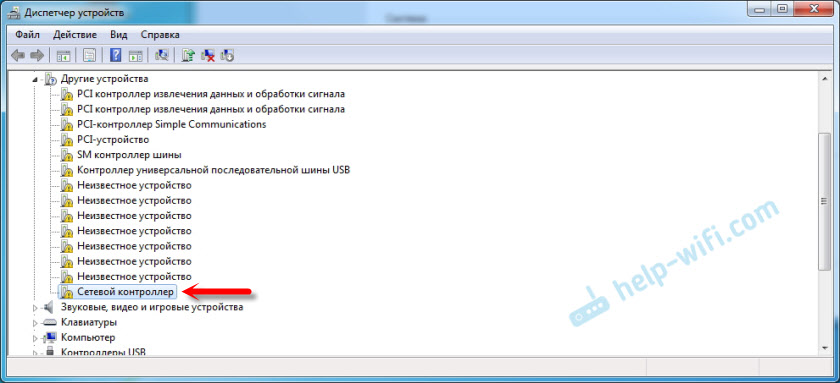
Само морате да преузмете и инсталирате потребан управљачки програм. Постоје две опције:
- Да бисте бирали у потрази за Гооглеом, или Иандеком, на пример имена модула, на пример, "Интел Дуал Банд Вирелесс-АЦ 3160" Пронађите званичну веб страницу компаније (у овом случају Интел) и преузмите најновији возач. Затим покрените инсталацију.
- Пронађите возача по опреми. Детаљно сам написао о томе у контролору мреже чланка и УСБ2.0 ВЛАН. Како преузети управљачки програм и шта је то?
Ако, након што замените уграђени бежични модул, лаптоп не види Ви-Фи мрежу (Црвени крст и статус "без приступачних веза"), а затим први поглед на овај чланак. Ако не помогне, затим раставите лаптоп и проверите да ли су антене повезане. Можда је конектор био слабо повезан или све исто, жице су промењене места.
У коментарима ми увек можете поставити питање или допунити чланак са корисним информацијама.
- « ТП -Линк Арцхер Т2УХ АЦ600 - Преглед, инсталација управљачког програма, Подешавање
- ЛЕДЕ и ТП-ЛИНК ТЛ-ВА701НД В1 фирмвер.1 (проблем са пппое) »

